电脑自带录屏怎么开 Win11系统录屏功能怎么打开
更新时间:2024-04-05 16:45:26作者:yang
在如今数字化时代,录屏功能已经成为我们日常生活中不可或缺的一部分,无论是用于教学、演示还是分享游戏经验,录屏功能都能够帮助我们更好地传递信息和交流思想。而对于Win11系统用户来说,如何开启电脑自带的录屏功能成为了一个备受关注的话题。下面将简单介绍一下Win11系统中如何打开录屏功能,让您轻松享受到录屏带来的便利和乐趣。
操作方法:
1.首先按下快捷键“win+g”就可以打开win11自带的录屏工具。
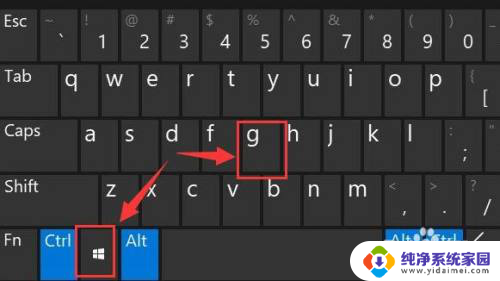
2.打开后,点击上方的捕获按钮,如图所示。
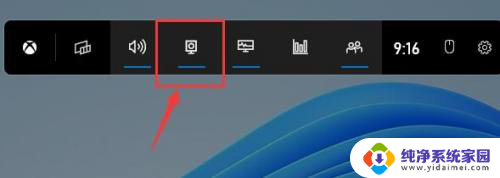
3.接着会在左上角弹出捕获窗口,点击如图所示的按钮就可以开始录屏了。
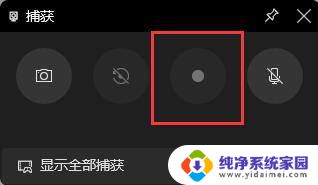
4.如果我们使用上面方法没有办法打开录制窗口。
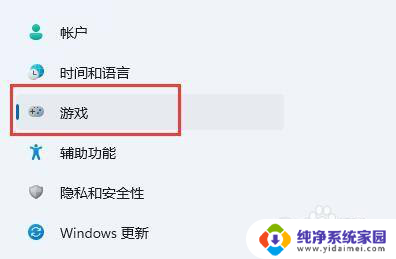
5.那么可以进入系统设置,在左侧边栏中进入“游戏”
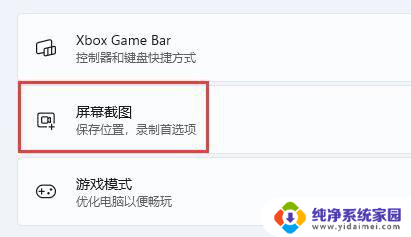
6.在右边进入“屏幕截图”选项。在其中就可以开启屏幕录制功能了。
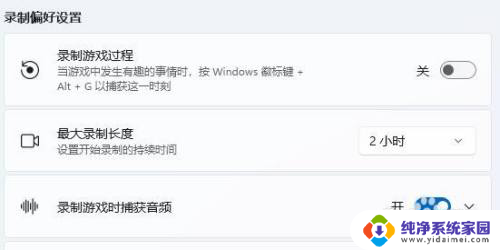
以上就是关于如何打开电脑自带的录屏功能的全部内容,如果有遇到相同情况的用户,可以按照小编提供的方法来解决。
电脑自带录屏怎么开 Win11系统录屏功能怎么打开相关教程
- win11自带的录屏 win11系统自带录屏功能怎么打开
- windows 录屏功能怎么打开 Win11系统自带录屏功能怎么使用
- win11录屏自带怎么使用 Win11系统自带录屏功能怎么开启
- win11电脑自带录屏怎么录 Win11系统自带录屏功能怎么使用
- 电脑录屏怎么开启 Win11系统自带录屏功能怎么使用
- 录屏怎么开启 Win11系统录屏功能怎么打开
- 电脑自带屏幕录制 win11系统自带录屏如何使用
- win11自带录制 Win11系统自带录屏教程
- win11录屏桌面 Win11系统自带录屏的操作步骤
- 录音录屏软件 win11 Win11录屏怎么录制带声音的屏幕教程
- win11如何关闭协议版本6 ( tcp/ipv6 ) IPv6如何关闭
- win11实时防护自动开启 Win11实时保护老是自动开启的处理方式
- win11如何设置网页为默认主页 电脑浏览器主页设置教程
- win11一个屏幕分四个屏幕怎么办 笔记本如何分屏设置
- win11删除本地账户登录密码 Windows11删除账户密码步骤
- win11任务栏上图标大小 win11任务栏图标大小调整方法